Så här stänger du av grupptextmeddelanden Så du slutar få meddelanden

Grupptexter är bra eftersom de låter dig samarbeta och kommunicera med flera personer samtidigt samtidigt som du är på resande fot, vilket är användbart om du inte har tillgång till mobilt internet och inte kan använda en dedikerad chattklient som Slack eller Hangouts.
Det finns fortfarande de tider då folk kan bli alltför pratsamma eller alla börjar prata på en gång. En minut är allt tyst, nästa minut blir du bombarderad av dussintals anmälningar. Om du försöker få lite arbete eller väntar på en text från någon annan kan detta vara väldigt irriterande.
Idag visar vi hur du stänger av grupptextmeddelanden på iPhone och alla Android-enheter.
Så här stänger du av grupptextmeddelanden på iPhone
Du kanske kommer ihåg att vi faktiskt täckt det här i en tidigare artikelmutande gruppmeddelanden är detsamma som att dämpa någon vanlig iMessage på din iPhone eller iPad.
För att stänga av en grupp eller någon SMS på din iPhone, Tryck först på öppna iMessage och välj det meddelande du vill stänga av. Klicka sedan på länken "Detaljer" i det övre högra hörnet.
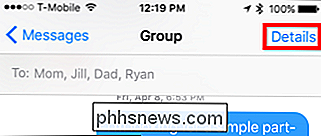
I detaljerna bläddrar du bara ner till inställningen "Stör ej" och slår på den.
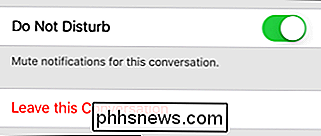
Obs, du kan också lämna en konversation om Det går ner i silliness, placerades i samtalet av misstag, eller du vill inte längre vara del av det genom att trycka på "Lämna denna konversation". Bara rådas, andra personer i samtalet kommer att bli underrättad när du avgår. Om du slår på Stör ej, kan du fortfarande läsa tråden, du kommer inte få meddelanden för det.
Hur man stänger av grupptextmeddelanden på Android
Android-användare har en mängd alternativ när det gäller SMS-klienter. Var och en kommer vanligtvis att ha mer eller mindre samma alternativ, men de kommer alla att vara olika. Med det i åtanke visar vi hur du stänger av meddelanden med Google Messenger, Googles officiella fristående SMS-app.
I Messenger väljer du meddelandet du vill stänga av och knackar sedan på de tre vertikala prickarna i det övre högra hörnet . Tryck på "Personer och alternativ" på den resulterande menyn för flykting.
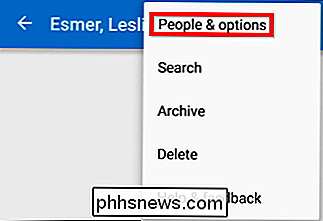
Från "Personer och alternativ" -skärmen klickar du helt enkelt på "Meddelanden" för att stänga av meddelanden från den specifika budbäraren eller gruppen.
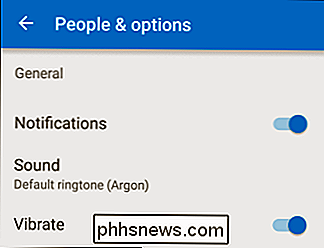
Om du använder Google Hangouts som din primära SMS-klient, kan det här utföras på exakt samma sätt.
Om du använder en annan app för din textning kommer du förmodligen att kunna hitta dämpa funktioner på ungefär samma sätt som i det här exemplet. Om inte, så finns det många SMS-klienter där ute som Textra, Handcent och GO SMS Pro, för att bara nämna några, utöver Googles erbjudande. Din handenhet kan till och med ha en anpassad SMS-klient som tillverkaren har med sig.
Så om du vill använda en sms-klient med muting i meddelandet, uppmanas du att shoppa och hitta en som passar dina behov och smaker.

Så här ställer du in en ny Sonos-högtalare
Bluetooth-högtalare är så 2014. Medan de är bra på individuell bärbar grund har de bara ett effektivt intervall på cirka 30 meter. Ännu värre, vanligtvis kan du bara styra en Bluetooth-högtalare från en enhet åt gången, och ljudkvaliteten är inte bra över Bluetooth. Det är dock där Sonos lyser. Sonos är ett smart högtalarsystem som låter dig lägga till högtalare medan du går, så att du kan fylla varje rum i ditt hus med musik medan du kontrollerar den från vilken dator som helst, smartphone eller surfplatta.

Så här återställer du din webbläsare till dess standardinställningar
Vill du återställa din webbläsare till standardinställningarna? Du kan inte nödvändigtvis bara avinstallera det - dina personliga filer kommer att vara kvar på din dator. Och om din webbläsare är Internet Explorer, kan den inte avinstalleras alls. Om du återställer webbläsaren till standardläget kan det ofta lösa problem.



